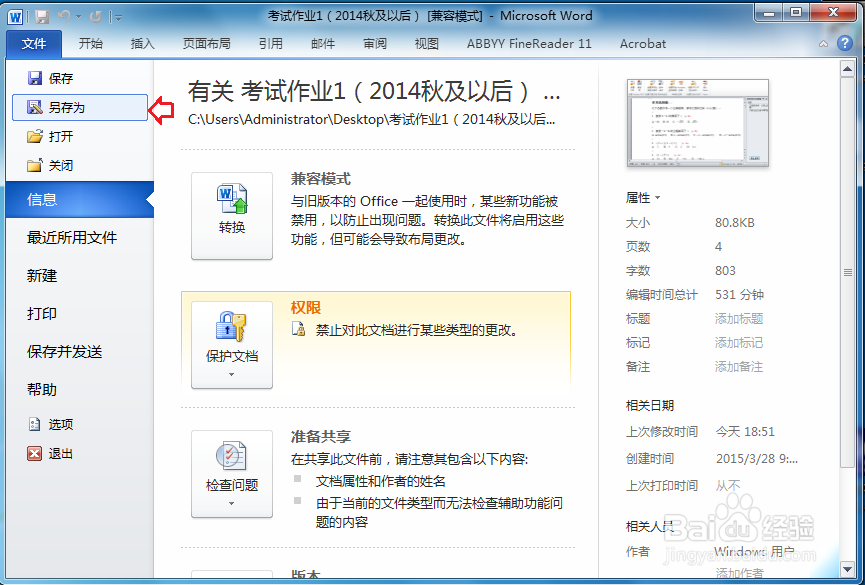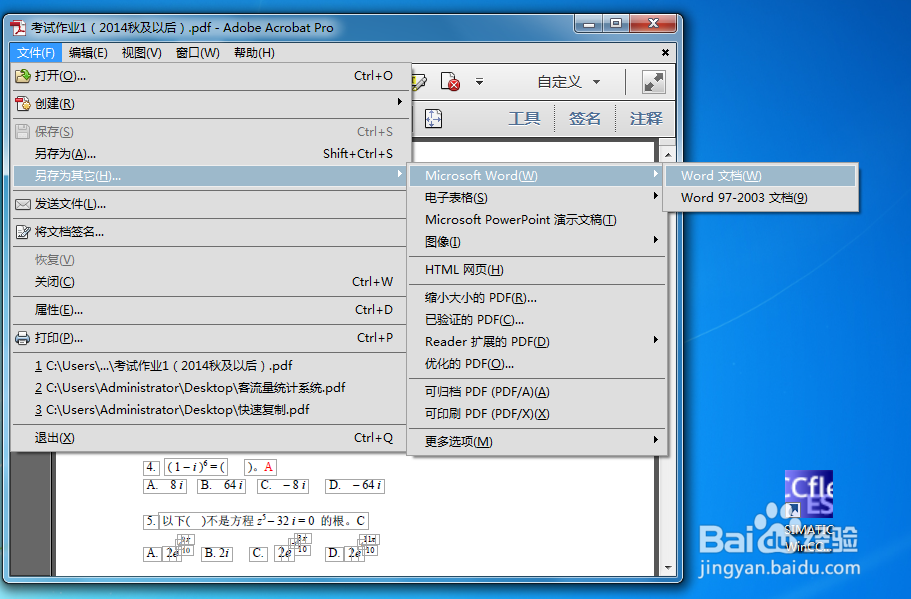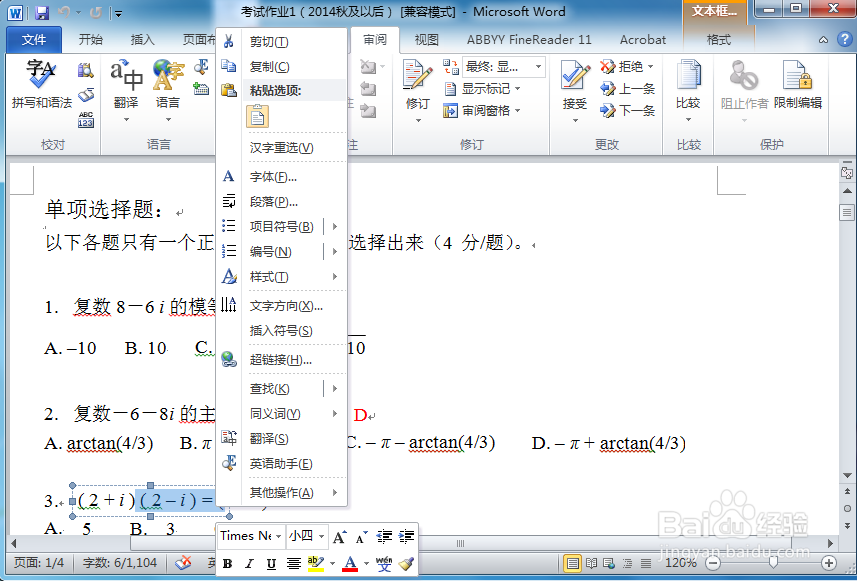1、网上搜索“Adobe Acrobat”软件并下载安装。(如果已经安装,则忽略此步)
2、在已经打开的word文档文档上面点击【文件】,【另存为】。
3、选择文件的存储路径,之后在“保存类型”里面选择“PDF”,再点击【保存】。
4、在已经保存的PDF文档上面单击右键,在“打开方式”里面选择“Adobe Acrobat”。
5、在“Adobe Acrobat”编辑器的菜单栏上面点击【文件】,【另存为其它】,【Microsoft Word】,【Word 文档】。
6、选择保存的路径,然后进行保存。
7、打开保存的word文档,word文档保护已经解除,可以进行编辑了。